Το TOff είναι ένα πρόγραμμα εξοικονόμησης ενέργειας και τερματισμού λειτουργίας για υπολογιστή με Windows
Ο τερματισμός της λειτουργίας ή η θέση του υπολογιστή σας σε κατάσταση αδρανοποίησης σε μια συγκεκριμένη ημερομηνία και ώρα είναι δυνατή αυτή τη στιγμή με τα Windows 10(Windows 10) . Ωστόσο, εάν αναζητάτε μια ευκολότερη επιλογή για να ολοκληρώσετε τη δουλειά, τότε θα θέλαμε να προτείνουμε ένα εργαλείο γνωστό ως Toff . Δεν είναι κακό πρόγραμμα γιατί το χρησιμοποιούμε εδώ και αρκετό καιρό και μπορούμε να πούμε με βεβαιότητα ότι λειτουργεί αρκετά καλά. Εάν σκοπεύετε να αφήσετε τον υπολογιστή σας στο γραφείο για να βγείτε για μεσημεριανό γεύμα, απλώς χρησιμοποιήστε αυτό το δωρεάν εργαλείο προγραμματισμού τερματισμού λειτουργίας για(free shutdown scheduler tool) να ρυθμίσετε το σύστημα να απενεργοποιείται ή να τίθεται σε αδρανοποίηση την κατάλληλη στιγμή.
Τώρα, η διεπαφή χρήστη του δεν είναι η καλύτερη, αλλά από τη στιγμή που οι άνθρωποι το χρησιμοποιήσουν για αρκετό καιρό, θα πρέπει να έχουν μικρά προβλήματα στο μέλλον. Με κάθε ειλικρίνεια, δεν χρειάζεται να έχει την καλύτερη διεπαφή χρήστη στον κόσμο, επειδή οι επιλογές δεν είναι τεράστιες.
Εξοικονόμηση ενέργειας(Power Saver) & Χρονοδιάγραμμα τερματισμού λειτουργίας(Shutdown Scheduler) για υπολογιστή με Windows
Ακολουθεί η επίσημη περιγραφή του Toff:
“This utility will be handy for people who would like to leave their computers unattended for some time before automatically turning them off (logging off users, rebooting, hibernating or putting them into sleep mode). TOff can perform these tasks at a certain day and time (one time or every day), as well as after a certain period of mouse & keyboard, CPU or network inactivity with the seconds precision. TOff is unequivocally your ticket to save energy.”
1] Απενεργοποιήστε τον υπολογιστή (μαλακό και σκληρό)(1] Turn off the computer (Soft and Hard))
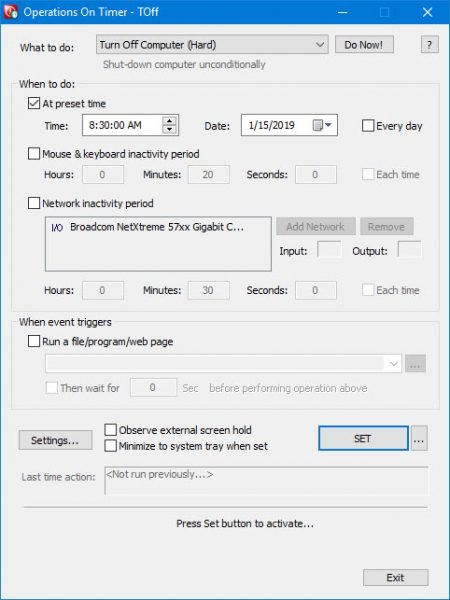
Όταν κάνετε μια ήπια(Soft) απενεργοποίηση του υπολογιστή, αυτό θα συμβεί μόνο εάν το επιτρέπουν τα τρέχοντα προγράμματα. Απλώς(Simply) κάντε κλικ στο αναπτυσσόμενο μενού του Τι να κάνετε και επιλέξτε Απενεργοποίηση υπολογιστή(Turn Off Computer) ( Soft ) και μετά κάντε κλικ στο Do Now για να ολοκληρώσετε την εργασία.
Με μια σκληρή(Hard) απενεργοποίηση, αυτό σημαίνει ότι ο Toff θα τερματίσει τη λειτουργία του υπολογιστή σας και θα σκοτώσει τυχόν εφαρμογές που εκτελούνται στη διαδικασία.
2] Αδρανοποίηση υπολογιστή(2] Hibernate computer)
Για να θέσετε τον υπολογιστή σας σε κατάσταση αδρανοποίησης, απλώς ακολουθήστε τα παραπάνω βήματα και επιλέξτε την επιλογή Αδρανοποίηση(Hibernation) και μετά επιλέξτε Do Now.
3] Προκαθορισμένος χρόνος(3] Preset time)
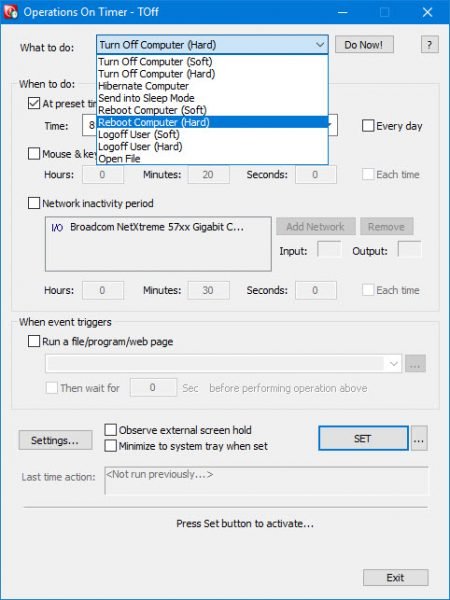
Η ρύθμιση μιας προεπιλογής είναι εύκολη και θα σας δείξουμε πώς να το κάνετε. Πριν ακολουθήσετε αυτήν τη διαδρομή, βεβαιωθείτε ότι ρυθμίστε τον υπολογιστή Windows 10 να απενεργοποιείται ή οτιδήποτε άλλο θέλετε να επιτύχετε.
Μετά από αυτό, προχωρήστε στην ενότητα που λέει Πότε να κάνετε. Επιλέξτε το πλαίσιο που λέει Σε προκαθορισμένη ώρα(At preset time) και επιλέξτε την προτιμώμενη ώρα και ημερομηνία από τις διαθέσιμες επιλογές. Επιπλέον(Furthermore) , οι άνθρωποι μπορούν επίσης να επιλέξουν τον χρόνο αδράνειας του ποντικιού και του πληκτρολογίου, και το ίδιο μπορεί να ειπωθεί για τον χρόνο αδράνειας δικτύου.
Τώρα, το σύστημα θα πρέπει να προσθέσει αυτόματα την κάρτα δικτύου σας, αλλά αν δεν υπάρχει, τότε αυτό μπορεί να γίνει με μη αυτόματο τρόπο.
4] Αυτόματη εκκίνηση μιας εφαρμογής(4] Automatically launch an app)
Εδώ είναι κάτι αρκετά ενδιαφέρον που τράβηξε την προσοχή μας από την πρώτη στιγμή. Βλέπετε, οι χρήστες μπορούν αυτόματα να βάλουν τον Toff να εκτελέσει ένα αρχείο, πρόγραμμα ή ιστοσελίδα μετά την ενεργοποίηση ενός συμβάντος. Απλώς(Simply) κάντε κλικ στο πλαίσιο που λέει Εκτέλεση αρχείου/προγράμματος/ιστοσελίδας και, στη συνέχεια, από το παρακάτω πλαίσιο, αναζητήστε το αρχείο ή το πρόγραμμα που θέλετε να εκτελέσετε.
Για να ανοίξετε μια ιστοσελίδα, τότε, απλώς πληκτρολογήστε τη διεύθυνση URL(URL) και είστε έτοιμοι.
Αφού όλα τελειώσουν και τελειώσουν, πατήστε το κουμπί SET για να ενεργοποιήσετε τις εργασίες και, στη συνέχεια, καθίστε αναπαυτικά και παρακολουθήστε τη μαγεία να συμβαίνει.
5] Ρυθμίσεις(5] Settings)
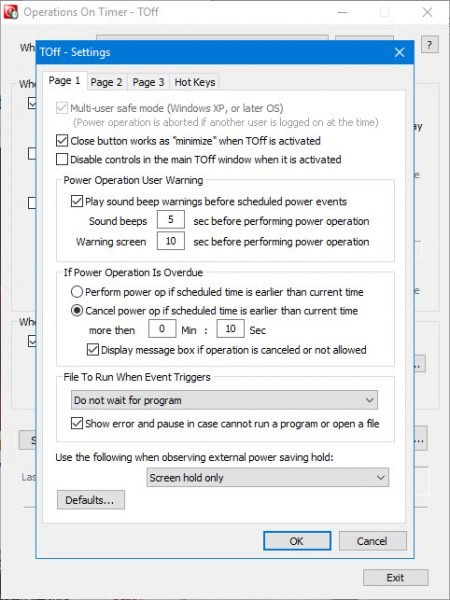
Από την περιοχή Ρυθμίσεις(Settings) , ο χρήστης μπορεί να αλλάξει τη φιλικότητα προς το χρήστη του Toff με λίγα μόνο κλικ του ποντικιού. Για παράδειγμα, μπορείτε να ρυθμίσετε το κουμπί Κλείσιμο(Close) για να ελαχιστοποιεί το Toff αντί να το τερματίζει ή να αναπαράγει έναν ήχο πριν λάβει χώρα ένα προγραμματισμένο συμβάν ενέργειας.
Η αλλαγή των πλήκτρων πρόσβασης για να ταιριάζει στις ανάγκες σας είναι επίσης μια επιλογή εδώ, και αυτό είναι υπέροχο.
TOff δωρεάν λήψη
Μπορείτε να κατεβάσετε το Toff μέσω της επίσημης ιστοσελίδας(official website) . Απαιτεί υποστήριξη υλικού ACPI ( Advanced Configuration and Power Interface ). Οι περισσότεροι σύγχρονοι υπολογιστές υποστηρίζουν αυτήν τη δυνατότητα.
Related posts
Πώς να ενεργοποιήσετε ή να απενεργοποιήσετε την εξοικονόμηση μπαταρίας στα Windows 11/10
Πρέπει να κάνω ύπνο, αδρανοποίηση ή τερματισμό λειτουργίας του υπολογιστή Windows τη νύχτα;
Προγραμματίστε τον τερματισμό λειτουργίας ή την επανεκκίνηση χρησιμοποιώντας το Task Scheduler στα Windows 11/10
Ρυθμίστε τον υπολογιστή σας με Windows ώστε να απενεργοποιείται ή να επανεκκινείται κάποια στιγμή, με το Simple Shutdown Scheduler
Προγραμματίστε τον τερματισμό λειτουργίας του υπολογιστή χρησιμοποιώντας το Task Scheduler
Πώς να διαγράψετε ένα σχέδιο ενέργειας στα Windows 11/10
Διαμόρφωση επιλογών ενέργειας στα Windows 7/8/8.1
Το PowerPlanSwitcher σάς επιτρέπει να αλλάζετε γρήγορα Power Plans στα Windows 11/10
Ο υπολογιστής με Windows δεν λειτουργεί. Η κατάσταση ύπνου δεν λειτουργεί στα Windows 11/10
Η καρτέλα Διαχείριση ενέργειας λείπει στη Διαχείριση Συσκευών στα Windows 11/10
Ενεργοποίηση της γρήγορης εκκίνησης που λείπει στις Επιλογές τροφοδοσίας των Windows 8/10;
13 τρόποι για εξοικονόμηση ενέργειας με προσαρμογή σχεδίων ενέργειας στα Windows
Η επιλογή αδρανοποίησης λείπει στον Πίνακα Ελέγχου στα Windows 11/10
Τι είναι το μενού Power User των Windows 10 (Win+X);
Πώς να ελέγξετε τη σύνδεση τερματισμού λειτουργίας και εκκίνησης στα Windows 11/10
Διορθώστε ότι επί του παρόντος δεν υπάρχουν διαθέσιμες επιλογές τροφοδοσίας
Τρόπος αλλαγής της δράσης ανοιχτού καπακιού φορητού υπολογιστή στα Windows 11/10
Το Power Plan αλλάζει συνεχώς στα Windows 11/10
Πώς να εξοικονομήσετε ενέργεια από την μπαταρία κατά την περιήγηση στον Ιστό στον Internet Explorer
Συμβουλές χρήσης μπαταρίας φορητού υπολογιστή και Οδηγός βελτιστοποίησης για χρήστες Windows
